
Съдържание:
- Стъпка 1: Списък на частите и материалите
- Стъпка 2: Сглобяване на шасито на робота
- Стъпка 3: Свързване на електронни части
- Стъпка 4: Мега код на Arduino
- Стъпка 5: Тестване на мобилен робот
- Стъпка 6: Примери за подобрения в дизайна
- Стъпка 7: Настройка на ръкохватката на робота
- Стъпка 8: Проверка на състоянието на робота и подготовка за транспорт
- Стъпка 9: Тестване на визуализация от Wifi и Fpv камери
- Автор John Day [email protected].
- Public 2024-01-30 07:53.
- Последно модифициран 2025-01-23 14:36.




Повечето роботи, които построих досега, бяха 4 колесни роботи с товароносимост от няколко килограма. Този път реших да създам по -голям робот, който лесно да преодолява различни препятствия по пътя си и ще може да се движи с товар от поне десетина килограма. Също така предположих, че роботът трябва да може да се справя в трудни терени като пясък, сняг и отломки. За да направя възможно, построих шаси с 6 колела, оборудвано с 6 двигателя с достатъчно висока мощност и подходящ двигател и захранване. Исках също така роботът ми да се управлява от голямо разстояние (поне 200 метра), затова използвах качествен 2.4GHz предавател и приемник.
След като всички горепосочени изисквания бяха изпълнени и първите тестове бяха успешни, реших да разширя проекта с манипулатор и две камери. Благодарение на изображението от камерата можете да управлявате робота, дори и да е извън полезрението. Тази функция позволява на оператора на робота да изпълнява задачи за дистанционна инспекция в области, които са трудно достъпни или са опасни за хората.
От описанието на този проект ще научите как да:
-
изградете шаси с 6 колела робот, способно да транспортира поне десетина килограма
- ви позволява да транспортирате по -тежки предмети
- възможна търговска употреба, а не просто робот като играчка!
-
дистанционно управление на такъв робот от голямо разстояние
- обвържете 2.4 GHz предавател с приемник
- четете команди от 2,4 GHz приемник чрез Arduino
- контрол на позицията на робота
-
задайте визуализация от камерите на вашия компютър или смартфон
внедряване на безжично видео предаване на дълги разстояния на 5.8 GHz
Параметри на робота (основна версия):
- Външни размери (ДхШхВ): 405x340x120 мм
- Общо тегло: 5 кг
- Пътен просвет: 45 мм
Разширена версия (с манипулатор и камери):
- Външни размери (ДхШхВ): 405x340x220 мм (робот подготвен за транспортиране)
- Общо тегло: 6,5 кг
Стъпка 1: Списък на частите и материалите

Шасито на робота е направено изцяло от алуминий и дюралуминий. В този проект използвах 6 колела Monster Truck с диаметър 125 mm, което улеснява преодоляването на малки препятствия. Роботът се задвижва от 6 мощни 12 V постоянни DC двигателя (180 оборота в минута, 27 kg-cm) с метални зъбни колела. Като драйвер на мотор можете да използвате всеки драйвер, който е в състояние да осигури непрекъснат ток от най -малко 10A на двигател, например: VNH2SP30, BTS7960B.
Необходими части в този проект:
- Редуктор за постоянен ток с висок въртящ момент 12V 180RPM x6
- 6 мм шестоъгълен DC конектор на мотор x6
- Превключвател за аварийно спиране x1
- Превключвател за захранване от неръждаема стомана x2
- 7.4V 2700mAh 10C Lipo батерия x1
- 11.1V 5500mAh 3S 45C Lipo батерия x1
- Драйвер на двигателя, например: VNH2SP30 x6 или BTS7960B x2
- Arduino мега 2560 x1
- Джанти и гуми HSP 1:10 Monster Truck x2
- Микро USB платка x1
Контрол:
- FrSky TARANIS Q X7 2.4GHz 7CH Предавател x1
- FrSky V8FR-II 2.4GHz приемник x1
Материали (шаси):
- Дуралуминиев лист с дебелина 2 мм (ДxШ): 345x190 mm x2
- L-образна алуминиева ъглова скоба с дебелина 2 мм: 190x40x20 mm x2
- C-образна алуминиева скоба с дебелина 2 мм: 341x40x20 mm x2
-
Гайки и болтове:
- M3 10 mm x10
- M2 6 mm x8
Инструменти:
Електрическа мини бормашина HILDA
Разширена версия:
- RunCam Split камера x1
- Двуосен кардан x1
- Роботизирана ръка x1
- Робот за захващане на метал x1
-
VL53L0X Лазерен ToF сензор x1
Стъпка 2: Сглобяване на шасито на робота



Сглобяването на шасито на робота е доста лесно. Всички стъпки са показани на снимките по -горе. Редът на основните операции е следният:
- Пробийте 3 отвора с диаметър 13 мм в странични алуминиеви профили (Отвори за вала на двигателя)
- Пробийте 6 отвора с диаметър 3 мм в странични алуминиеви профили (Отвори, които закрепват двигателите към профила)
- Завийте DC двигателите към страничните алуминиеви профили
- Завийте страничните алуминиеви профили с DC двигатели към основата
- Завийте предния и задния профил към основата
- Инсталирайте необходимите ключове за захранване и друг електронен компонент (вижте в следващия раздел)
Стъпка 3: Свързване на електронни части
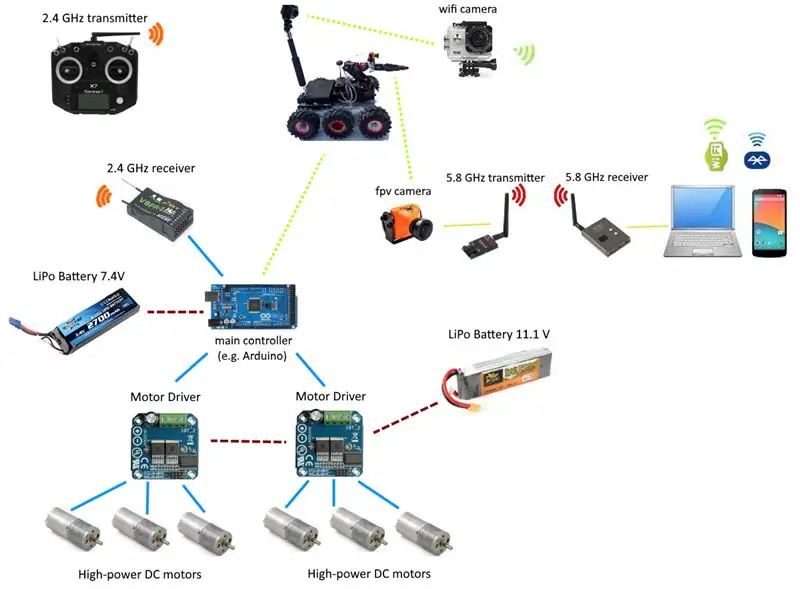

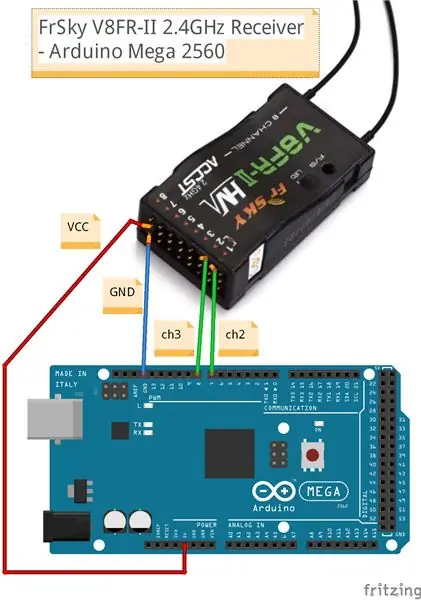
Основният контролер в тази електронна система е Arduino Mega 2560. За да мога да управлявам шест двигателя използвах два BTS7960B моторни драйвера (H-Bridges). Три двигателя от всяка страна са свързани към един двигател. Всеки драйвер на двигателя може да бъде зареден с ток до 43А, което дава достатъчен запас от мощност дори за мобилния робот, който се движи по неравен терен. Електронната система е оборудвана с два източника на захранване. Единият за захранване на DC двигатели и серво (LiPo батерия 11.1V, 5500 mAh), а другият за захранване на Arduino, bluetooth модул, fpv камера и сензори (LiPo батерия 7.4V, 2700 mAh).
Връзките на електронните модули са следните:
BTS7960 -> Arduino Mega 2560
- MotorRight_R_EN - 22
- MotorRight_L_EN - 23
- MotorLeft_R_EN - 26
- MotorLeft_L_EN - 27
- Rpwm1 - 2
- Lpwm1 - 3
- Rpwm2 - 4
- Lpwm2 - 5
- VCC - 5V
- GND - GND
FrSky V8FR -II 2.4GHz приемник -> Arduino Mega 2560
- ch2 - 7 // Елерон
- ch3 - 8 // Асансьор
- VCC - 5V
- GND - GND
Кабелните връзки между 2,4 GHz приемник и Arduino са показани на електрическата схема по -горе. Свържете захранващите проводници 5V и GND от Arduino към щифтовете на приемника + (VCC) и - (GND) съответно. Освен това трябва да свържете използваните приемни канали (ch2 и ch3) към цифровите щифтове на Arduino (напр. 7 и 8 точно както в програмата). Ако тепърва започвате да изучавате електроника и не знаете как да свържете захранване, ключове и драйвер на мотор, тази електрическа схема от моя подобен проект ще бъде полезна. Преди да стартирате управлението на робота от 2.4 GHz Taranis Q X7 2.4GHz предавател, трябва предварително да свържете предавателя с приемника. Процедурата на обвързване е описана подробно във видеото ми.
Стъпка 4: Мега код на Arduino
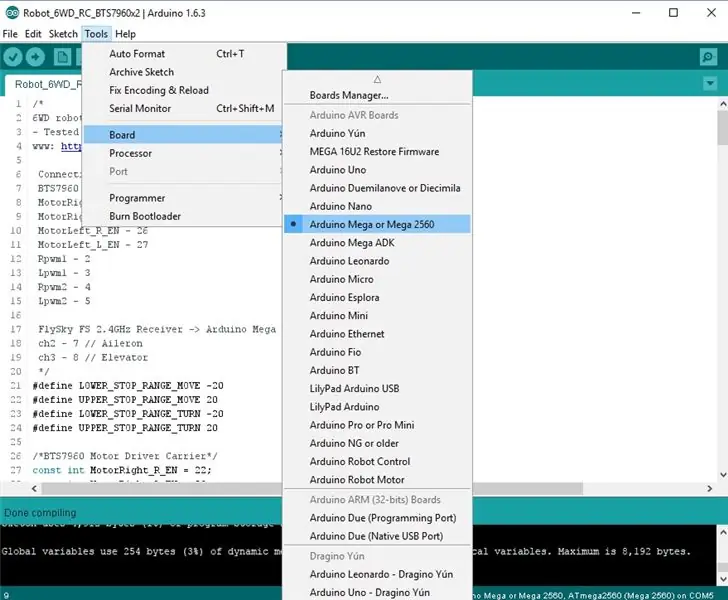
Подготвил съм следните примерни програми на Arduino:
- RC 2.4GHz приемник Тест
- Робот за управление 6WD
Първата програма "RC 2.4GHz Receiver Test" ще ви позволи лесно да стартирате и проверите 2.4 GHz приемника, свързан към Arduino, втората "6WD Robot Control" позволява да контролирате движението на робота. Преди да компилирате и качите примерната програма, уверете се, че сте избрали „Arduino Mega 2560“като целева платформа, както е показано по -горе (Arduino IDE -> Инструменти -> Board -> Arduino Mega или Mega 2560). Командите от предавателя Taranis Q X7 2.4 GHz се изпращат към приемника. Каналите 2 и 3 на приемника са свързани съответно към цифровите пинове Arduino 7 и 8. В стандартната библиотека на Arduino можем да намерим функция "pulseIn ()", която връща дължината на импулса в микросекунди. Ще го използваме за четене на PWM (Pulse Width Modulation) сигнал от приемника, който е пропорционален на наклона на предавателя контролна пръчка. Функцията pulseIn () приема три аргумента (пин, стойност и таймаут):
- pin (int) - номерът на щифта, на който искате да прочетете импулса
- value (int) - тип на импулса за четене: HIGH или LOW
- timeout (int) - незадължителен брой микросекунди за изчакване за завършване на импулса
След това стойността на дължината на прочетения импулс се нанася на стойност между -255 и 255, която представлява скорост напред/назад ("moveValue") или завой наляво/наляво ("turnValue") скорост. Така, например, ако натиснем контролния бутон напълно напред, трябва да получим „moveValue“= 255 и натискайки напълно назад, get „moveValue“= -255. Благодарение на този тип управление можем да регулираме скоростта на движение на робота в целия диапазон.
Стъпка 5: Тестване на мобилен робот


Тези видеоклипове показват тестове на мобилен робот въз основа на програма от предишния раздел (Arduino Mega Code). Първото видео показва тестове на 6WD робот в моята стая. Този робот е в състояние да носи товар от няколко килограма много лесно, във видеото той транспортира 8 бутилки вода, еквивалентни на 12 кг. Роботът също може лесно да преодолее препятствията, срещнати по пътя му, като бордюри при паркиране, което можете да видите във втория видеоклип. В началото на тази инструкция можете също да видите колко добре се справя в труден терен.
Стъпка 6: Примери за подобрения в дизайна


Можете да разширите този проект с допълнителни компоненти като:
- робот грайфер
- роботизирана ръка (описана в тази инструкция)
- кардан с камера
По -горе ще намерите два видеоклипа, представящи споменатите подобрения. Първият видеоклип показва как да управлявате камера с наклон и робот-грайфер, използвайки Taranis Q X7 2.4GHz предавател и FrSky V8FR-II приемник. Следващият видеоклип показва кратко въведение как да свържете и управлявате двуосен кардан, използвайки същия набор от предавател и приемник на 2,4 GHz.
Стъпка 7: Настройка на ръкохватката на робота




Направих рамото на робота по -рано и го описах в тази инструкция. Реших обаче леко да променя оригиналния проект и да добавя още една степен на свобода (wirst) и FPV камера. В момента роботът има 4 въртящи се съединения:
- Wirst
- Лакът
- Рамо
- База
Въртенето в 4 оси позволява лесно захващане и манипулиране на обекти в работното пространство на робота. Въртящ се грайфер, който изпълнява ролята на китката, ви позволява да вземете предмети, поставени под различни ъгли. Той е направен от следните части:
- LF 20MG 20 KG Цифрово серво x1
- Серво скоба x1
- Дуралуминиев цилиндър с дебелина 4 мм и диаметър 50 мм
- Дуралуминиев лист 36х44 мм и дебелина 2 мм
- Болтове и гайки M3 x4
- FPV камера - RunCam OWL Plus x1
Камерата е поставена директно над грайфера, за да улесни оператора да хване дори малки предмети.
Стъпка 8: Проверка на състоянието на робота и подготовка за транспорт

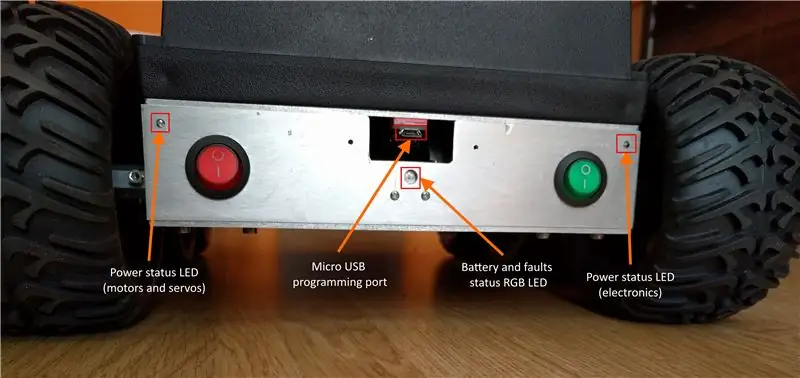

Ръката на робота и стойката за камера са сгънати, което прави транспортирането на робота много по -лесно. Задният панел на робота е оборудван с 3 светодиода. Две от тях показват състоянието на захранване на електроника, двигатели и серво (включени или изключени). Третият RGB светодиод показва състоянието на батерията и повредата. За по -лесно програмиране роботът е оборудван с микро USB порт. Това решение прави тестването много по -лесно, без да е необходимо да премахвате корпуса на робота.
Стъпка 9: Тестване на визуализация от Wifi и Fpv камери


На робота бяха инсталирани две камери. Wifi камерата е поставена върху регулируем алуминиев държач в задната част на робота. Малка fpv камера беше поставена точно над грайфера на робота.
Камери, използвани в този тест:
- RunCam OWL Plus
- XiaoMi YI Wifi камера
Първият видеоклип показва теста на двете камери. Изгледът от wifi камерата се показва на смартфона, а изгледът от fpv камерата на лаптопа. Както можем да видим във видеото, забавянето на визуализацията е малко и за Wifi камерата това забавяне е малко по -голямо.
Във втория видеоклип ви показах стъпка по стъпка как да получите визуализация от 5.8 GHz fpv камера на вашия компютър. Изображението от камерата се изпраща от предавателя към приемника на 5,8 GHz. След това отива към видео грайфер, свързан към лаптоп през usb порт и накрая се показва на VLC плейъра.
Препоръчано:
Дистанционно управляван кораб на въздушна възглавница: 8 стъпки (със снимки)

Дистанционно управляван кораб на въздушна възглавница: ss
Как да създадете дистанционно управляван 3D принтиран самобалансиращ се робот: 9 стъпки (със снимки)

Как да създадете дистанционно управляван 3D принтиран самобалансиращ се робот: Това е еволюция на предишната версия на B-робот. 100% ОТВОРЕН ИЗТОЧНИК / робот Arduino. КОДЪТ, 3D частите и електрониката са отворени, така че не се колебайте да ги промените или да създадете огромна версия на робота. Ако имате съмнения, идеи или имате нужда от помощ, направете
Bluetooth дистанционно управляван светлинен превключвател - модернизиране. Превключвателят на светлината все още работи, без допълнително писане .: 9 стъпки (със снимки)

Bluetooth дистанционно управляван светлинен превключвател - модернизиране. Превключвателят на светлината все още работи, без допълнително писане .: Актуализация 25 ноември 2017 г. - За версия с висока мощност на този проект, която може да контролира киловати натоварване, вижте Преоборудване на BLE контрола към натоварвания с висока мощност - Не се изисква допълнително окабеляване Актуализиране на 15 ноември 2017 г. - Някои BLE дъски / софтуерни стекове деликатеси
Създаване на дистанционно управляван самобалансиращ се робот Arduino: B-робот EVO: 8 стъпки

Създаване на дистанционно управляван самобалансиращ се робот Arduino: B-робот EVO: ------------------------------------ -------------- АКТУАЛИЗАЦИЯ: тук има нова и подобрена версия на този робот: B-роботът EVO, с нови функции! ------------ -------------------------------------- Как работи? B-ROBOT EVO е дистанционно контрол
Дистанционно управляван кошничен топка робот - HARLEM GLOBETROTTERS -: 9 стъпки (със снимки)

Робот с топка с дистанционно управление - HARLEM GLOBETROTTERS -: Тук ще ви покажа как да изградите дистанционно управляван баскетболен робот. Точно така, без шега! Създадох подобна топка за HARLEM GLOBETROTTERS и сега можете да създадете своя собствена. Ето списък на консумативите, от които се нуждаете. Petsmart: 7 "Hamster B
